Анімація Шляхом – Path Animation¶
Устави Path Animation можуть використовуватися для визначення того, як нащадкові об’єкти рухаються уздовж певного шляху.
Примітка
Ця функція застаріла, але все ще доступна. Кращим методом, що навряд чи застаріє, є Примус «Слідування Шляхом» – Follow Path Constraint.
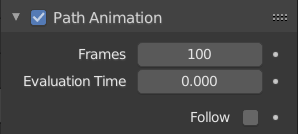
Панель «Анімація Шляхом» – Path Animation.¶
- Кадри – Frames
Кількість кадрів, що необхідні для проходження цього шляху, яка визначається максимальним значенням устави Evaluation Time.
- Оцінка Часу – Evaluation Time
Параметрична позиція уздовж довжини кривої, в якій об’єкт, що слідує по ній, повинен бути (ця позиція обчислюється діленням на значення Path Length). Стандартно, це пов’язується з глобальною кількістю кадрів, але може бути ключкадровано для отримання більшого керування шляхом анімації.
- Слідування – Follow
Змушує нащадків шляху кривої обертатися уздовж кривини шляху.
Примітка
Застаріле, але все ще доступно для використання. Кращим методом, що навряд чи застаріє, є Примус «Слідування Шляхом» – Follow Path Constraint.
Приклад – Example¶
Цей приклад показує, як укласти Path Animation.
Додайте об’єкти, який ви хочете анімувати, та шлях, уздовж якого цей об’єкт буде рухатися. У цьому прикладі це Monkey та Bézier Circle.
Для приріднення мавпи до кола Bézier, спершу виберіть мавпу, потім криву (щоб крива була активним об’єктом), натисніть Ctrl-P та виберіть Follow Path. Це автоматично анімує Evaluation Time та активує опцію Follow в панелі Path Animation.
Select the monkey and Clear Origin to reset its offset.
You can change the orientation of the monkey by changing the Tracking Axis.
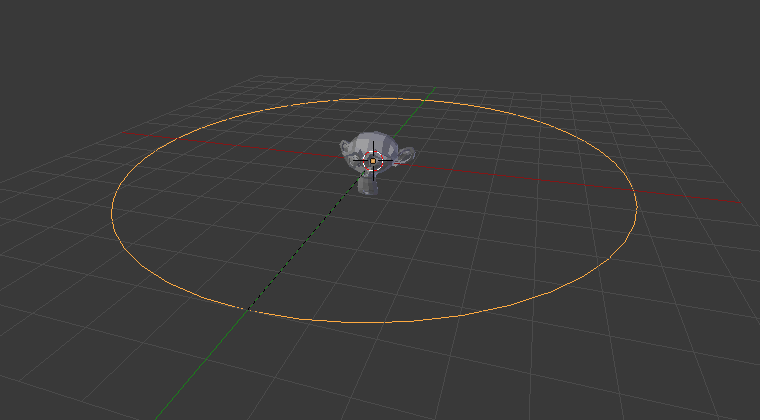
Мавпа приріднена до Кола Bézier.¶ |
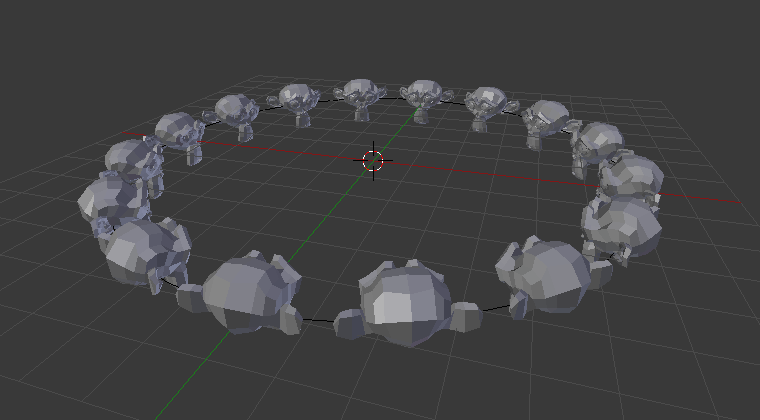
Фінальний результат.¶ |